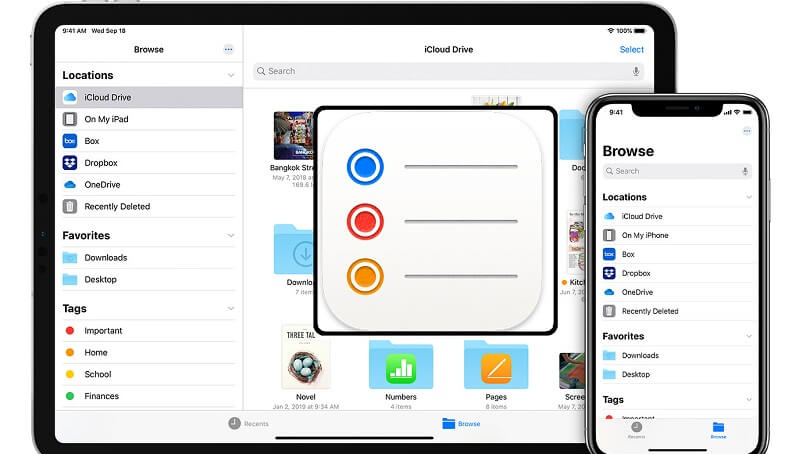
Die Erinnerungen, die wir auf unserem iPhone oder auf dem MacOS-Computer erstellen, sind normalerweise eine große Hilfe , um uns bei einigen täglichen Aktivitäten oder bei unserer gesamten Reiseroute unterstützen zu können. Manchmal möchten wir diese Elemente jedoch etwas mehr anpassen, um einige Details oder Unteraufgaben hinzuzufügen, um eine bestimmte Erinnerung besser im Auge zu behalten. In diesem Artikel zeigen wir Ihnen, wie Sie Unteraufgaben zu macOS- und iOS-Erinnerungen hinzufügen.
Contents
Was sind die Voraussetzungen, um Unteraufgaben in Ihren iOS- und macOS-Erinnerungen zu erstellen?
Nicht alle Versionen von iOS oder macOS verfügen über diese spezielle Funktion zum Hinzufügen von Unteraufgaben zu Erinnerungen. Tatsächlich handelt es sich um eine neue Funktion, die von Apple-Entwicklern in einer der neuesten Versionen für Mobilgeräte und Computer hinzugefügt wurde. Sie können auch einen iPhone-Emulator auf dem Mac installieren, um einige Funktionen zu testen, falls Sie dieses Telefon nicht haben.
Habe ein iOS 13 Update

Wenn wir ein iPhone-Handy haben, muss überprüft werden, ob wir dieses Update oder diese Version des iOS-Systems haben. Um dies zu überprüfen, müssen wir nur zu den Einstellungen gehen, auf Allgemein klicken und auf den Abschnitt „Informationen“ zugreifen. Im Abschnitt „ Softwareversion “ werden wir bestätigen, welche Version unser iOS-Handy hat. Falls wir Update 13 dieses Betriebssystems nicht haben, müssen wir es entsprechend aktualisieren.
Wohlgemerkt, nicht alle iPhones können problemlos auf diese Software aktualisiert werden. Tatsächlich sind die einzigen, die offiziell auf iOS 13 aktualisieren können, das iPhone 6s, iPhone 7, iPhone 8 und iPhone X. Alle neueren Modelle haben bereits diese Version oder sogar einige fortgeschrittenere. Sie können auch versuchen, Ihr altes iPhone auf die neueste mögliche Version zu aktualisieren, ein Vorgang, der auch mit einem iPad oder iPod durchgeführt werden kann.
Mit macOS Catalina-Version
Falls Sie einen Mac-Computer verwenden, benötigen Sie mindestens die Catalina-Version des macOS-Betriebssystems. Wenn wir einen Computer mit der Yosemite-Version haben, können wir problemlos aktualisieren, aber nur, wenn wir mindestens 4 GB RAM und 12,5 GB internen Speicher haben.
Um die Version Ihres Mac-Computers zu erfahren, müssen Sie nur zum Apple-Menü gehen und auf „Über diesen Mac“ klicken. Dort sehen wir hauptsächlich die Version, die wir gerade verwenden. Die Mojave-Version hat auch einige neue Funktionen, die Sie auf dem Mac nutzen können.
Welche Schritte müssen Sie befolgen, um Unteraufgaben zu Ihren iOS- und MacOS-Erinnerungen hinzuzufügen?
Wenn wir uns auf einem iPhone-Gerät mit iOS 13 befinden, müssen wir ein bestimmtes Verfahren ausführen, das wir unten vorstellen:
- Wir starten die Reminders-Anwendung auf unserem Handy und erstellen eine Erinnerung oder verwenden eine vorhandene in der Taskleiste.
- Klicken Sie auf „Details“ , eine Option, die durch das Symbol eines in einem Kreis eingeschlossenen Buchstabens „i“ gekennzeichnet ist.
- Ein neues Fenster wird geöffnet und wir greifen auf den Abschnitt „Unteraufgaben“ zu, dort können wir eine neue Erinnerung innerhalb einer anderen Hauptaufgabe hinzufügen.
- Wir verlassen das Fenster und klicken auf „OK“.
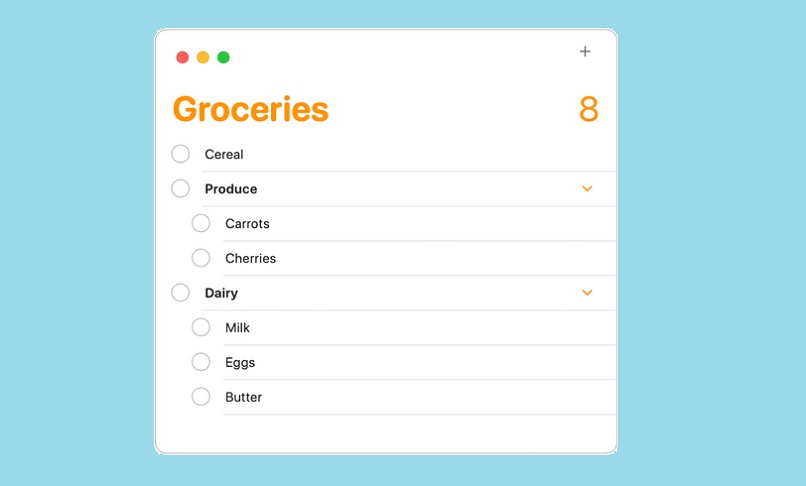
Wir können uns auch für eine andere einfachere Methode entscheiden, die darin besteht, eine neue Erinnerung unter einer anderen zu erstellen und am Ende ihrer Konfiguration das neu erstellte Element über die Haupterinnerung zu ziehen. Auf diese Weise bleibt die eine, die wir erstellt haben, auf einfache und einfache Weise eine Teilaufgabe der anderen.
Wenn Sie einen Mac verwenden, müssen wir die folgenden Anweisungen befolgen, die wir unten präsentieren, um Unteraufgaben in den Erinnerungen erstellen zu können:
- Erstellen Sie ein Hauptelement in der Reminders-App auf unserem Computer.
- Wir generieren eine zweite Mahnung mit den Daten und Informationen, die einer Teilaufgabe der ersten entsprechen.
- Wir klicken auf das zweite Element und ziehen es zum ersten, damit die Informationen hinzugefügt werden.
- Wir klicken auf „Bearbeiten“ und dann auf „Einzug vergrößern“ . Auf diese Weise haben wir eine gemeinsame Erinnerung als Unteraufgabe der anderen konfiguriert.
Falls wir eine Unteraufgabe in eine Haupterinnerung umwandeln möchten, müssen wir nur dieses Element auswählen, auf „Bearbeiten“ klicken und die Option „Einzug reduzieren“ auswählen . Zu beachten ist, dass wenn wir eine Mahnung löschen, automatisch auch deren Unteraufgaben gelöscht werden.
Warum können Sie in Ihren iOS- und MacOS-Erinnerungen keine Unteraufgaben erstellen und was ist zu tun?
Wenn es nicht möglich ist, diese Elemente zu Ihren Erinnerungen hinzuzufügen, liegt dies wahrscheinlich daran, dass Sie nicht über die erforderliche Version des Betriebssystems Ihres iPhones und Ihres Mac-Computers verfügen Jedes Update können Sie im Web des offiziellen technischen Supports von Apple im Bereich Mac oder häufig gestellte Fragen zu Updates überprüfen .
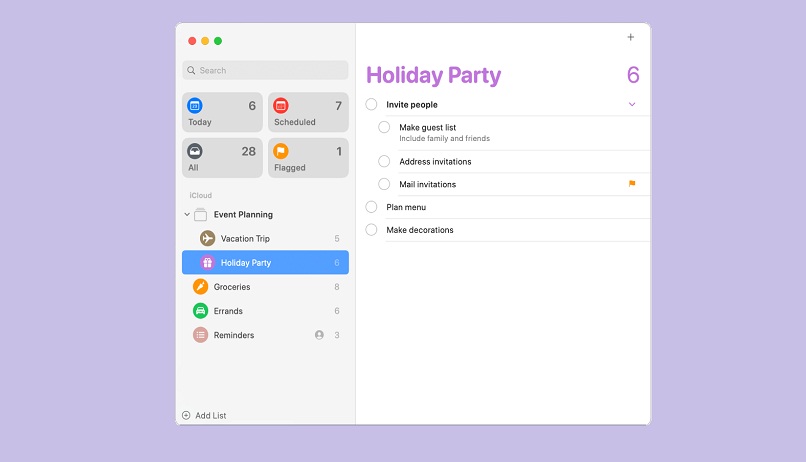
Nicht unterstütztes Geräte-Update
Wenn Sie versucht haben , Ihren Computer auf macOS Catalina oder Ihr iPhone auf iOS 13 zu aktualisieren und dies nicht möglich war, liegt dies wahrscheinlich daran, dass Ihr Gerät nicht mit diesen Versionen von Apple-Betriebssystemen kompatibel ist oder die Mindestanforderungen für die Installation nicht erfüllt wie genügend Speicherplatz (etwas sehr häufig) oder RAM.
Führen Sie das Update entsprechend den Geräten durch
Um ein Update auf einem dieser Geräte durchzuführen, ist eine gute stabile Internetverbindung erforderlich, damit die Downloads, Änderungen und Konfigurationen korrekt ausgeführt werden. Auch wenn wir ein Handy oder einen Laptop verwenden, müssen wir für diesen Vorgang die Terminalbatterie mit einem beträchtlichen Prozentsatz haben. Es wird empfohlen, den Akkustand auf mindestens 80 % zu halten.
Auf einem Mac können wir aktualisieren, indem wir das Apple-Menü aufrufen, insbesondere in „Systemeinstellungen“, dann „Software-Update“ eingeben und, wenn eine Version verfügbar ist, auf „Jetzt aktualisieren“ klicken. Von einem iPhone aus müssen wir nur im Bereich „Allgemein“ der Einstellungen auf „Software-Update“ zugreifen und dann auf „Jetzt installieren“ klicken.